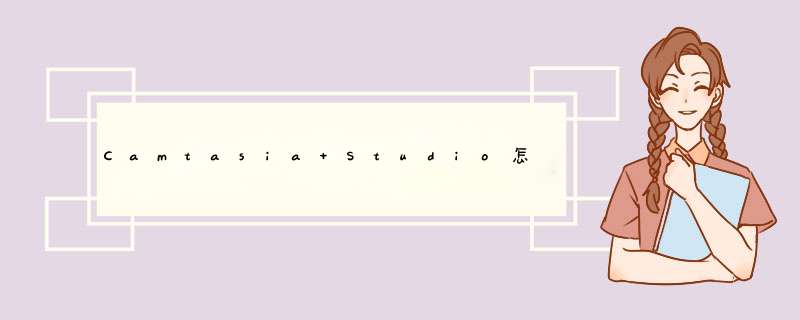
2、点文件,选择”导入媒体“
3、选择要添加的视频,将它添加到软件中
4、在视频上按右键,选择”添加到时间轴“
5、视频就被添加到时间轴上了
6、选择编辑里的”标注“
7、点出现的”十“号
8、在文本输入框输入需要添加的批注,如”珍惜野生动物“
9、输入完毕,点”完成“
10、批注就添加成功了。
1、例如,我们有这样一段视频需要添加标注。标注的位置假设在视频中段。
2、要怎么样才能在视频中段添加标注呢。将鼠标指针移动到图中的红色框内的滑块上面。
3、向右拖动滑块,到达位置后松开鼠标左键。
4、单击功能区中的“标注”按钮。
5、单击“添加标注”按钮。
6、可以看到,软件自动新建了“轨道2”,并且把标注放置在了我们刚才预定的位置。
7、单击“添加标注”以后,在下面出现了“标注编辑区”。
8、如图,“标注编辑区”各项属性设置说明。
9、在对标注的各项属性进行设置以后,软件右侧的预览区已经呈现了设置后的效果。
插入文字有两种方法1。插图,(在插入的图形里输入文字,使用透明图,可以在任意部位输入文字)鼠标在时间轴里拖动可改变时间
2。标题。在时间轴上定位----点添加----输入文本,鼠标在时间轴里拖动可改变时间。
欢迎分享,转载请注明来源:内存溢出

 微信扫一扫
微信扫一扫
 支付宝扫一扫
支付宝扫一扫
评论列表(0条)